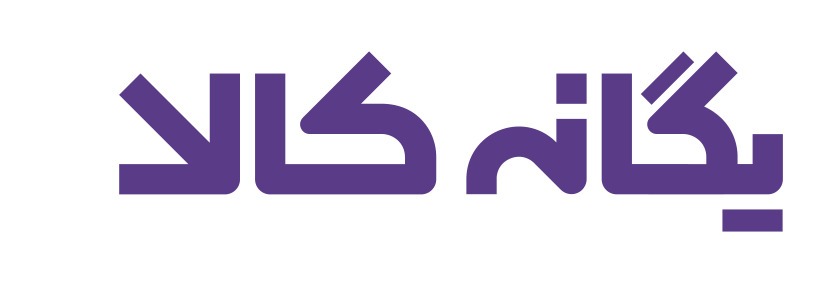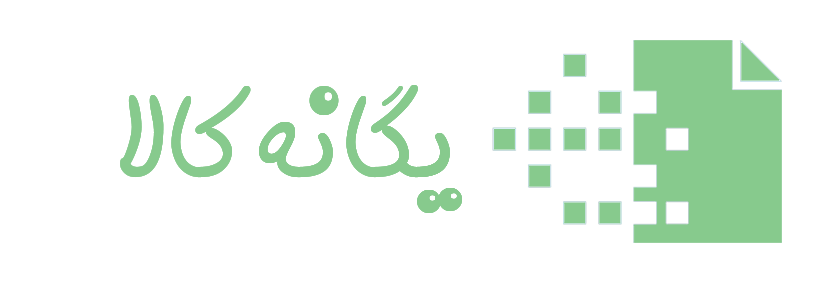برخی افراد در کار کردن با اسکنر خود مشکل دارند. مشکلات رایج اغلب شامل کندی در عملکرد، کاهش کیفیت اسکن، شناسایی نشدن اسکنر و مشکل در اتصال هستند. یکی از علل اصلی این مسائل، عدم آپدیت درایور اسکنر است. بروزرسانی درایور میتواند ارتباط اسکنر با کامپیوتر و نرمافزارهای جانبی را برقرار کرده و باگهای موجود را رفع کند. همچنین راهی برای استفاده از قابلیتهای جدید اسکنر است؛ اما اگر نمیدانید چگونه باید برای آپدیت درایور اسکنر اقدام کنید، این مقاله را تا پایان بخوانید.
اهمیت آپدیت درایور اسکنر
بهروزرسانی درایورهای اسکنر راهی برای اطمینان از عملکرد روان دستگاه است. درایورهای قدیمی اغلب مشکلاتی را به وجود میآورد، جایی که ممکن است کامپیوتر نتواند اسکنر را تشخیص دهد یا برخی از عملکردها بهدرستی اجرا نمیشوند. با آپدیت درایورها، میتواند جلوی خرابیها و مشکلات عملکردی را بگیرید و در زمان و هزینههای خود صرفهجویی کنید. همچنین بهروز شدن درایورها میتواند هرگونه آسیبپذیری امنیتی در نسخههای قدیمیتر را برطرف کند.
یکی دیگر از مزایای مهم آپدیت درایور اسکنر، دسترسی به قابلیتهای جدیدتر است. برندهای سازنده اسکنر مرتباً بهروزرسانیهایی را در وبسایت رسمی خود منتشر میکنند تا خدمات زیر را به مشتریان خود ارائه دهند:
- بهینه کردن سرعت اسکن
- بهبود کیفیت تصویر دیجیتالی
- پشتیبانی از ویژگیهای پیشرفتهای مانند اسکنر دورو زن، اتصال وایرلس یا ذخیرهسازی مستقیم به ابر (Cloud)
روشهای بروزرسانی درایور اسکنر
5 روش رایج برای آپدیت درایور اسکنر را در ادامه توضیح میدهیم:
1. بهروزرسانی درایور اسکنر از طریق Device Manager
مراحل زیر را دنبال کنید:
- دکمههای «Windows + X» را روی کیبورد بفشارید و از منو، «Device Manager» را انتخاب کنید.
- در «Device Manager»، گزینههای «Imaging devices»، «Printers» یا «Universal Serial Bus controllers» را باز کنید.
- روی دستگاه اسکنر خود راست کلیک کنید و «Update driver» را انتخاب کنید.
- گزینه «Search automatically for drivers» را انتخاب کنید.
- ویندوز بهصورت آنلاین و در کامپیوتر، جدیدترین درایور را جستجو کرده و در صورت وجود، آن را نصب میکند.
- پس از نصب، کامپیوتر خود را ریست کنید تا تغییرات اعمال شود.
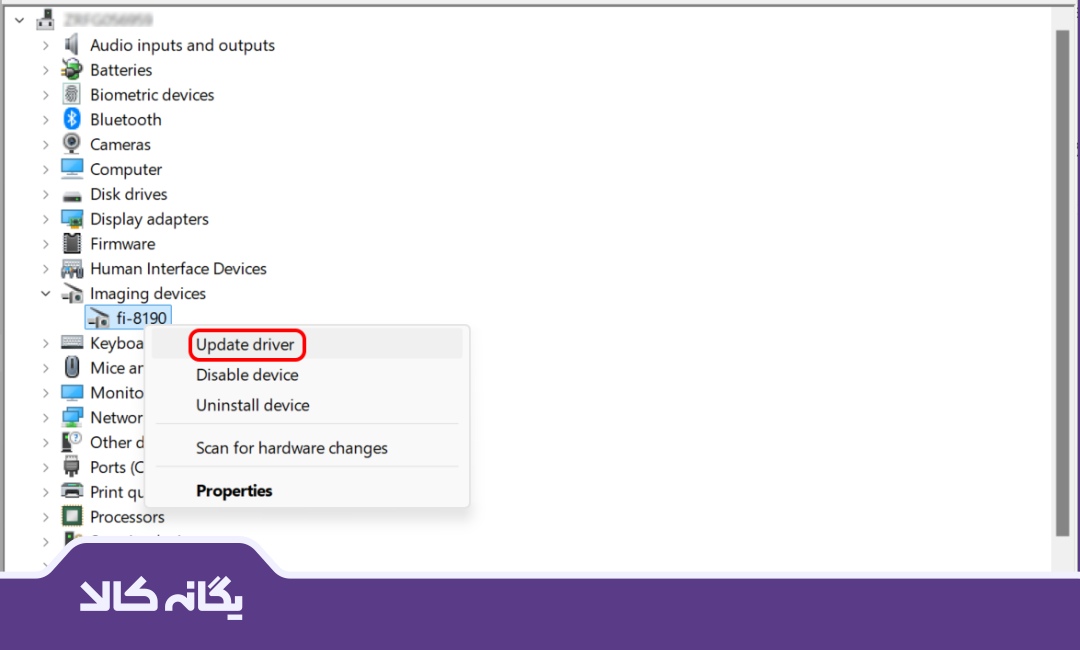
2. بهروزرسانی درایور اسکنر از طریق سایت رسمی
مراحل زیر را دنبال کنید:
- نام و شماره مدل دقیق اسکنر خود را پیدا کنید (معمولاً روی دستگاه چاپ شده یا در Device Manager نشان داده میشود).
- به وبسایت رسمی برند سازنده اسکنر خود مانند کداک، کانن، اچپی، فوجیتسو و غیره بروید.
- به بخش «support or Drivers & Downloads» بروید.
- شماره مدل اسکنر خود را وارد کنید و ویندوز ۱۰ (۶۴ بیتی یا ۳۲ بیتی) را بهعنوان سیستم عامل خود انتخاب کنید.
- آخرین درایور موجود را دانلود کنید.
- پس از دانلود، روی نصبکننده دوبار کلیک کنید و دستورالعملهای روی صفحه را برای نصب درایور دنبال کنید.
- برای تکمیل نصب، کامپیوتر خود را ریست کنید.
3. آپدیت درایور اسکنر از طریق Windows Update
مراحل زیر را دنبال کنید:
- برای باز کردن تنظیمات، «Windows + I» را فشار دهید.
- به «Update & Security → Windows Update» بروید.
- روی «Check for updates» کلیک کنید.
- اگر ویندوز درایور جدیدتری را برای اسکنر شما شناسایی کند، در قسمت «Optional updates» ظاهر میشود.
- به «View optional updates» بروید. سپس گزینه «Driver updates» را باز کنید.
- درایور اسکنر خود را از لیست انتخاب کرده و روی «Download and install» کلیک کنید.
- پس از نصب، کامپیوتر خود را ریست کنید.
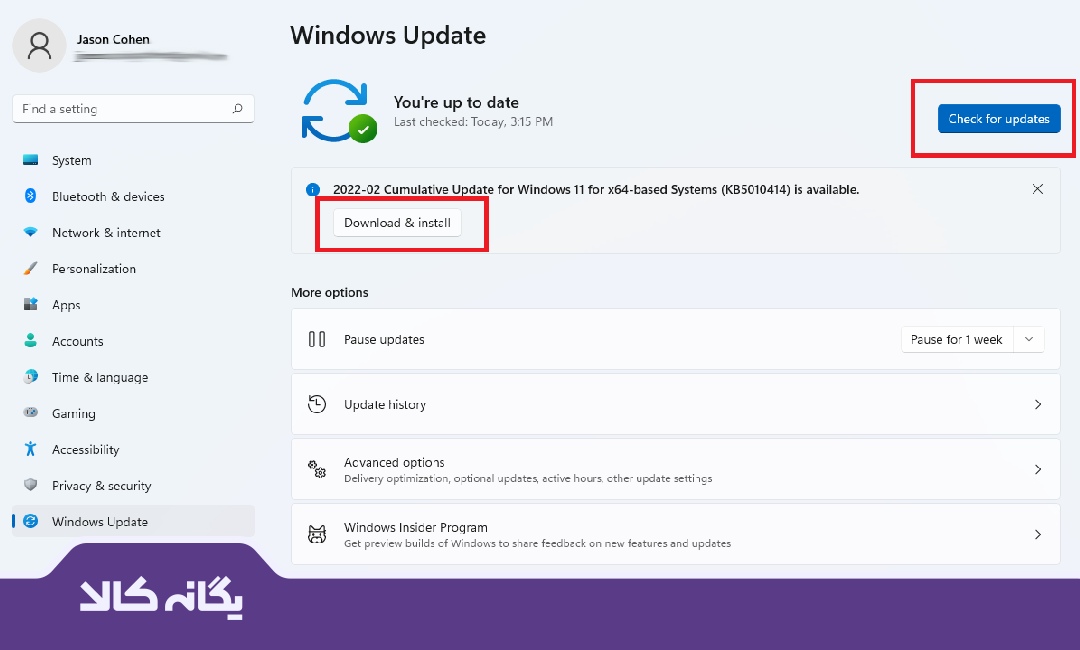
3. آپدیت درایور اسکنر از طریق کنترل پنل ویندوز
مراحل زیر را دنبال کنید:
- دکمههای «Windows + R» را روی کیبورد فشار دهید، عبارت «control» را تایپ کنید و «Enter» را بزنید تا «Control Panel» باز شود.
- به مسیر «Hardware and Sound → Devices and Printers» بروید.
- اسکنر خود را در لیست دستگاهها پیدا کنید.
- روی اسکنر خود راست کلیک کرده و گزینه «Properties» را انتخاب کنید.
- به برگه «Hardware» بروید. دستگاه اسکنر خود را انتخاب کنید. روی گزینه «Properties» را انتخاب کنید و سپس به بخش «Change settings» بروید.
- در زیر برگه «Driver»، روی «Update Driver» کلیک کنید.
- گزینه «Search automatically for drivers» یا «Browse my computer for drivers» را انتخاب کنید.
- بعد از آن، کامپیوتر خود را ریست کنید.
5. بهروزرسانی درایور اسکنر از طریق ابزارهای نرم افزار
مراحل زیر را دنبال کنید:
- یک ابزار بهروزرسانی درایور مانند Driver Booster، Driver Easy یا Snappy Driver Installer را داخل کامپیوتر یا لپ تاپ خود دانلود کنید.
- نرمافزار را نصب و اجرا کنید.
- گزینه «system scan» را برای شناسایی درایورهای قدیمی پیدا کنید.
- گزینه «Update» را انتخاب کنید و اجازه دهید نرمافزار آخرین نسخه را دانلود و نصب کند.
- پس از بهروزرسانی، کامپیوتر خود را ریست کنید تا تغییرات اعمال شوند.
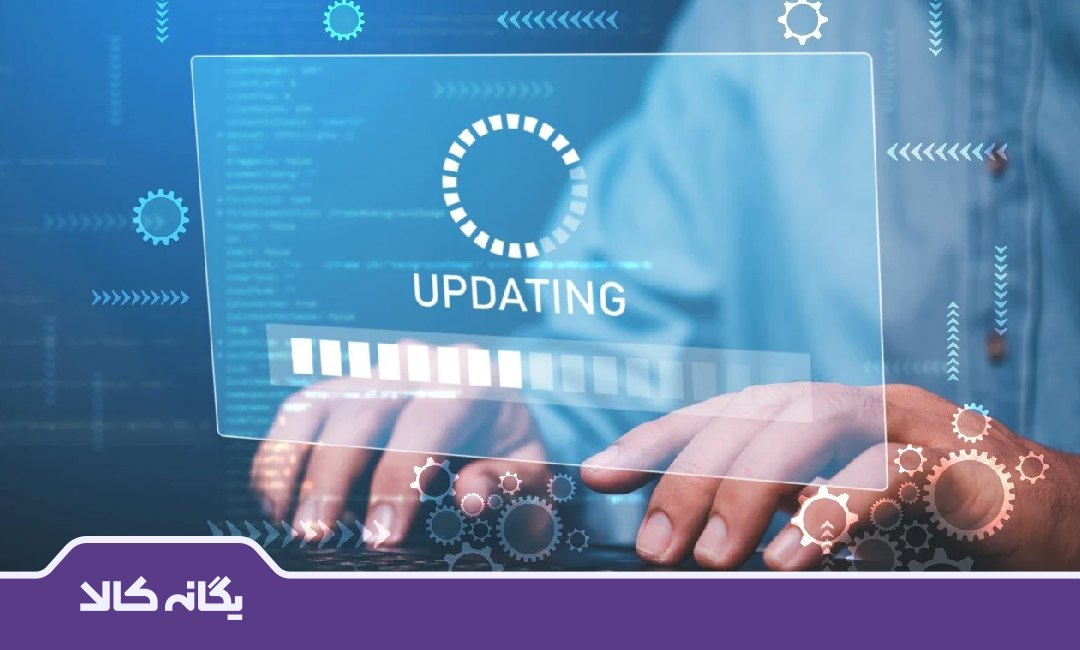
نکات مهم قبل از آپدیت درایور اسکنر
قبل از نصب آپدیت اسکنر در ویندوز، بهتر است نکات زیر را در نظر بگیرید:
- انتخاب دقیق مدل اسکنر: همیشه شماره مدل صحیح اسکنر خود را بررسی کنید تا از نصب درایور اشتباه جلوگیری شود.
- بررسی نسخه ویندوز: ببینید که آیا از ویندوز 10 (32 بیتی یا 64 بیتی) استفاده میکنید یا خیر، زیرا درایورها برای هر نسخه متفاوت هستند.
- پشتیبانگیری از درایورهای موجود: از Device Manager یا نرمافزارهای جانبی برای گرفتن بکآپ از درایور فعلی استفاده کنید تا در صورت بروز مشکل توسط درایور جدید، بتوانید کامپیوتر خود را به حالت قبل برگردانید.
- حذف درایورهای قدیمی: اگر اسکنر شما از درایورهای قبلی استفاده میکند، آنها را حذف کنید تا با نصب درایورهای جدید تداخل ایجاد نکند.
- اطمینان از اتصال اسکنر: نصب درایور ممکن است زمان ببرد، بنابراین مطمئن شوید که در طول بهروزرسانی، اسکنر به برق یا کامپیوتر وصل است.
رفع مشکل درایور اسکنر
در جدول زیر در مورد مشکلات رایج در بروزرسانی درایور اسکنر و راه حل آنها صحبت میکنیم:
| مشکل | راه حل |
| اسکنر توسط کامپیوتر شناسایی نمیشود | اتصال USB یا شبکه را بررسی کنید
پورت یا کابل دیگری را امتحان کنید اسکنر و کامپیوتر را ریست کنید |
| نصب درایور اسکنر ناموفق بود | درایور قدیمی را حذف کنید
آخرین درایور را از وبسایت سازنده دانلود کنید |
| اسکنر در Device Manager بهعنوان «Unknown Device» نشان داده میشود. | درایورهای قدیمی را پاک کنید
درایورها جدید را نصب کنید |
| اسکنر کار میکند، اما اسکنها خالی یا مخدوش هستند | درایور را بهروزرسانی کنید
تنظیمات اسکنر را تنظیم کنید شیشه اسکنر را تمیز کنید و با ابزار سازنده تست کنید. |
| خطای «Scanner not found» در نرمافزار اسکن دیده میشود | نرمافزار اسکن را دوباره نصب کنید
مطمئن شوید که درایور صحیح بهعنوان پیشفرض تنظیم شده است سرویس تصویربرداری (WIA) را ریست کنید |
| عملکرد کند اسکن است | درایور را بهروزرسانی کنید، تنظیمات وضوح/DPI را کاهش دهید و برنامههای پسزمینه که منابع سیستم را مصرف میکنند را بررسی کنید. |
| درایور با نسخه ویندوز سازگار نیست | نسخه صحیح (۳۲/۶۴ بیتی) را دانلود کنید
حالت سازگاری را امتحان کنید از Windows Update استفاده کنید |
معرفی خدمات نصب و آپدیت درایور توسط تیم فنی یگانه کالا
تیم فنی یگانه کالا با استفاده از کارشناسان متخصص، به شما خدمات حرفهای نصب و آپدیت درایور اسکنر و سایر دستگاههای جانبی را ارائه میدهد. این خدمات شامل شناسایی دقیق مدل دستگاه، دانلود آخرین نسخه رسمی درایور از منابع معتبر، نصب اصولی و تست عملکرد کامل اسکنر است تا شما بدون هیچ مشکلی بتوانید از دستگاه خود نهایت استفاده را ببرید. همچنین تیم یگانه کالا در هر مرحله از نصب، استفاده، عیبیابی و رفع مشکل، پشتیبانی کامل را ارائه میدهد. برای دریافت مشاوره تخصصی و طرح هرگونه سوال، با شماره 02122466748 تماس بگیرید.
سوالات متداول
چرا باید درایور اسکنر را آپدیت کنیم؟
آپدیت درایور اسکنر باعث میشود دستگاه شما با آخرین نسخه سیستمعامل هماهنگ شود و بهترین کارایی را داشته باشد. درایورهای قدیمی ممکن است باعث کندی عملکرد، ایجاد خطا در شناسایی اسکنر یا حتی عدم اتصال کامل آن شوند.
چه زمانی باید درایور اسکنر را آپدیت کنیم؟
بهترین زمان برای آپدیت درایور اسکنر زمانی است که متوجه مشکلاتی مثل عدم شناسایی دستگاه، کاهش کیفیت اسکن، یا نمایش پیغام خطا هنگام اتصال به کامپیوتر میشوید. همچنین پس از نصب نسخه جدید ویندوز یا هرگونه تغییر سختافزاری در سیستم، لازم است درایور بهروز شود.
چگونه میتوانیم درایور اسکنر را بهروزرسانی کنیم؟
روشهای مختلفی برای آپدیت درایور اسکنر وجود دارد. سادهترین راه استفاده از Windows Update است که بهصورت خودکار درایورهای مورد نیاز را دانلود و نصب میکند. همچنین میتوانید از سایت رسمی شرکت سازندهی اسکنر، جدیدترین نسخه درایور را دریافت کرده و بهصورت دستی نصب کنید.